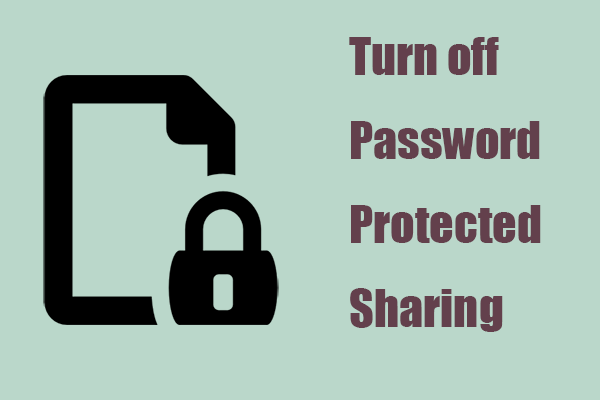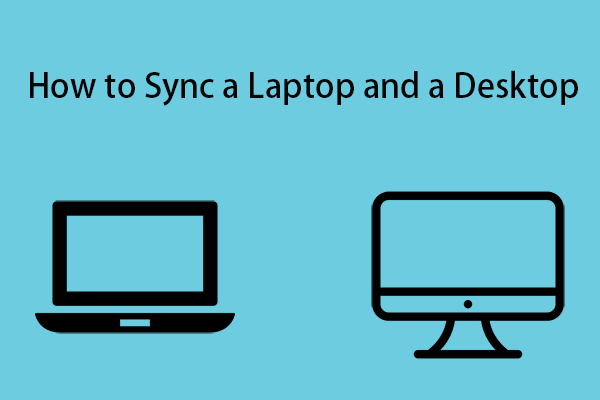Исправить Windows 11 с помощью Центра обновления Windows
В Центре обновления Windows появится новая функция, которая поможет вам исправить проблемы в Windows 11. В этом посте MiniTool Software покажет вам, как восстановить Windows 11 с помощью Центра обновления Windows. Кроме того, если вы хотите восстановить удаленные файлы в Windows 11, вы можете попробовать MiniTool Power Data Recovery.
О MiniTool Power Data Recovery
Это лучшее бесплатное программное обеспечение для восстановления данных, которое может помочь вам восстановить данные со всех типов устройств хранения данных. Этот инструмент может работать на всех версиях Windows. Он может работать в разных ситуациях. Например, если ваш твердотельный накопитель M.2 не отображается на ПК, вы можете попробовать это программное обеспечение, чтобы восстановить файлы на нем, прежде чем исправлять его.
Исправить Windows 11 с помощью Центра обновления Windows? Все возможно
Windows имеет множество встроенных функций, которые могут помочь вам устранить проблемы в Windows 11. Например, средство устранения неполадок Центра обновления Windows может помочь вам автоматически исправить некоторые проблемы Центра обновления Windows. Средство устранения неполадок принтера может помочь вам устранить некоторые проблемы с принтером. Microsoft все еще работает над проектированием и разработкой более полезных функций, которые помогут вам решить проблемы с Windows 11.
Microsoft собирается добавить новую функцию (Устранение проблем с помощью Центра обновления Windows) в Центре обновления Windows, чтобы помочь вам восстановить Windows 11, и новая сборка, содержащая эту новую функцию, была выпущена в версии Canary (Сборка 25905). Но не волнуйтесь, эта функция скоро появится на всех живых серверах.
Официальное объявление описывает эту новую функцию следующим образом:
На подходящих инсайдерских каналах, таких как Canary Channel сегодня, эта функция загрузит и установит восстановительную версию ОС. Эта операция переустанавливает имеющуюся у вас ОС и не удаляет файлы, настройки или приложения. Содержимое восстановления отображается на странице параметров Центра обновления Windows с заголовком, к которому добавлено «(версия восстановления)». Эта возможность может быть полезна во многих случаях, но она предназначена для обеспечения безопасности и актуальности устройства. Устройствам может потребоваться завершить текущие обновления, прежде чем этот процесс вступит в силу.
Как восстановить Windows 11 с помощью Центра обновления Windows?
Об устранении проблем с помощью Центра обновления Windows
Эта функция устранит проблемы в Windows 11 путем переустановки текущей версии Windows. Однако ваши приложения, файлы и настройки будут сохранены. Это правило исправления, которое вы, возможно, захотите узнать.
Исправить Windows 11 с помощью Центра обновления Windows
В настоящее время эта новая функция доступна только в канареечной версии Windows 11. Поэтому при необходимости вам следует сначала присоединиться к этому каналу. Затем вам следует перейти в Центр обновления Windows, чтобы загрузить и установить последнюю сборку Windows 11 на свое устройство.
Эта новая функция должна появиться и быть включена, как только вы установите последние обновления Windows. Теперь вы можете следовать этому руководству, чтобы устранить проблемы с Windows 11 с помощью Центра обновления Windows, переустановив ОС:
Шаг 1: Нажмите Окна + я чтобы открыть Настройки.
Шаг 2: Перейти к Система > Восстановление с левой панели.
Шаг 3: Вы сможете увидеть Устранение проблем с помощью Центра обновления Windows особенность. Затем нужно нажать кнопку Переустановите сейчас кнопку, чтобы продолжить.

Шаг 4: Появится другое окно. Затем нужно нажать кнопку ХОРОШО кнопку, чтобы переустановить ОС и исправить системные проблемы. Вы можете выбрать автоматическую перезагрузку компьютера после завершения переустановки.
Во время процесса вам необходимо убедиться, что ваше сетевое соединение включено. Если вы используете ноутбук, вам лучше подключить блок питания.
Сделайте резервную копию ваших данных
Устранение проблем с помощью Центра обновления Windows не приведет к удалению каких-либо файлов, приложений и настроек на вашем устройстве. Но проблемы всегда случаются неожиданно. Чтобы защитить свои данные, вы можете использовать MiniTool ShadowMaker, чтобы заранее сделать полную резервную копию вашего устройства.
Нижняя граница
Microsoft предоставит вам больше возможностей для устранения проблем с Windows в будущем. Новая функция, устраняющая проблемы с помощью Центра обновления Windows, будет доступна в новом будущем.